Hulu ohittaa jaksot: Näin korjasin sen
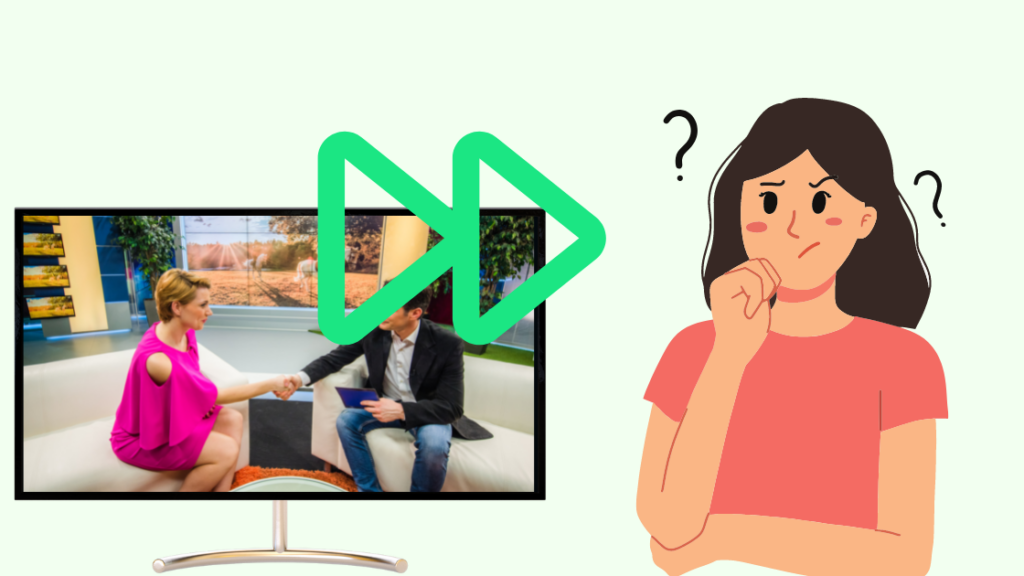
Sisällysluettelo
Viime viikolla katsoin Hulusta "Schitt's Creekin", ja muutama minuutti ensimmäisen jakson jälkeen tajusin, että tarina oli jotenkin sekaisin.
Yllätyksekseni Hulu oli hypännyt jaksoon 3, ja kun olin juuri miettinyt, mitä tapahtui, jakso 4 alkoi pyöriä.
Ongelma jatkui edelleen, ja olin tässä vaiheessa epätoivoinen.
Katselin Hulua Roku-tv:llä, mutta en ollut varma, mikä aiheutti ongelman.
Tarkistin, painelinko tietämättäni kaukosäätimen painikkeita tai oliko internet-yhteyteni epävakaa. Mikään näistä ei pitänyt paikkaansa.
Löysin verkosta, että ongelma ei ole ennennäkemätön, ja monet Vizio- ja Apple TV -käyttäjät kohtaavat ongelman myös.
Jos haluat korjata Hulun jaksojen ohittamisen, poista automaattinen toisto -toiminto käytöstä. Tyhjennä myös sovelluksen välimuistitiedot ja poista kaikki katseluhistoria, jotta pääset eroon väliaikaisista häiriöistä.
Automaattisen toiston ominaisuuden poistaminen käytöstä
Parantaakseen yleistä katselukokemusta Hulu on ottanut automaattisen toiston automaattisesti käyttöön.
Toisinaan Hulu yrittää toistaa seuraavan jakson heti, kun parhaillaan toistettava jakso loppuu, joten ominaisuus pakottaa Hulun ohittamaan osan toistettavan median viimeisestä osasta.
Jos haluat estää Hulua ohittamasta jaksoja, kytke automaattinen toisto pois päältä asetuksista.
Koska monet ihmiset valittavat edelleen tästä ongelmasta, on selvää, että Hulu ei ole korjannut tätä vikaa.
Vaikka Autoplay-toiminnon poistaminen käytöstä ei korjaa tätä virhettä, se on kiertotapa, joka estää Hulua siirtymästä automaattisesti seuraavaan jaksoon.
Miksi Hulu jättää jaksoja väliin?
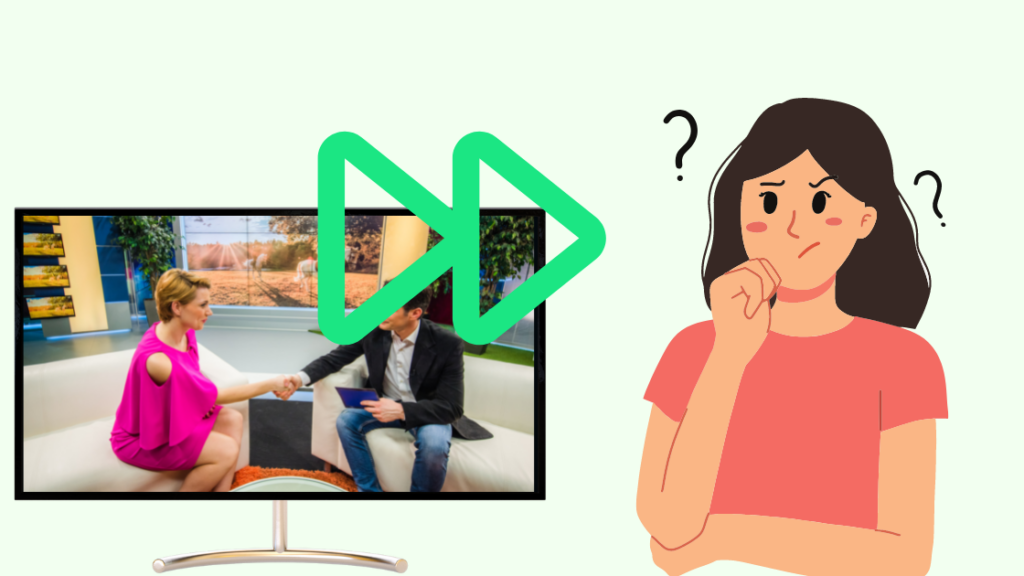
Hulun mukaan jaksot voidaan ohittaa, jos:
- Hulu-sovellus on vanhentunut:
Vanhentuneissa sovelluksissa on yleensä useita häiriöitä ja tietoturvaongelmia. Voit varmistaa, että sovelluksen vanhempi versio ei aiheuta Hulun ohitusongelmaa, päivittämällä sovelluksen.
- Internet-yhteytesi on epävakaa:
Käynnistä reititin uudelleen ongelman ratkaisemiseksi, jotta vältyt epävakaan internetyhteyden aiheuttavilta häiriöiltä.
- Väliaikainen häiriö johtuen tallennetusta välimuistista:
Jotta sovellus latautuisi nopeasti, kun se käynnistetään, laitteeseen tallennetaan välimuistia ja tietoja.
Joskus tallennetut tiedot häiritsevät Hulun toimintaa. Poista tallennettu välimuisti ongelman ratkaisemiseksi.
- Joku on jo katsonut jakson:
Monissa tapauksissa tämä pakottaa alustan jättämään jakson väliin. Tätä varten tee erillinen alatili Huluun, jotta voit katsoa sarjan erikseen omaan tahtiisi.
Katso myös: Kuinka suoratoistaa useisiin televisioihin yhdellä lähteellä: selitettySammuta VPN
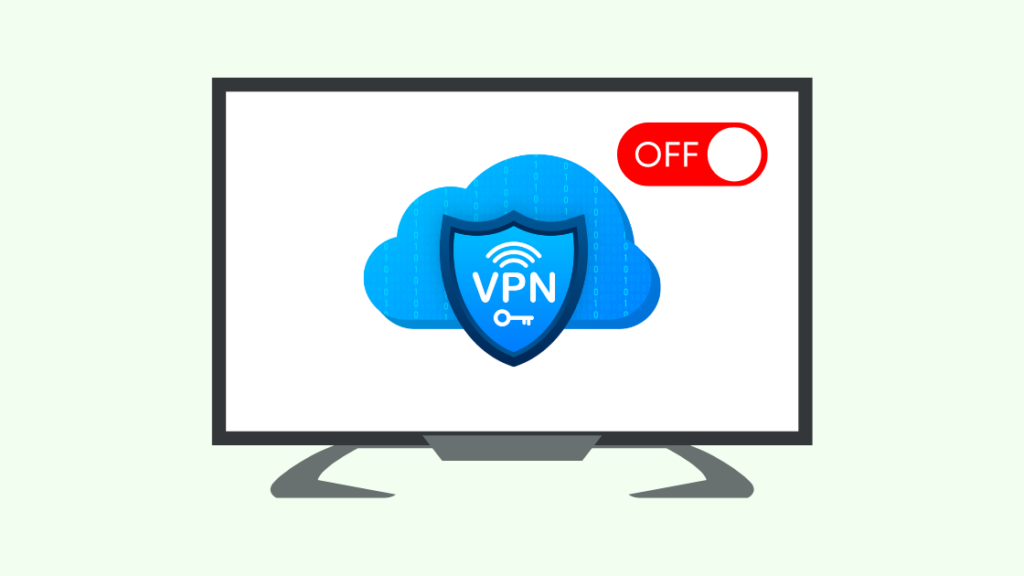
Koska Hulu on tällä hetkellä saatavilla vain Yhdysvalloissa, monet ihmiset käyttävät VPN:ää vaihtaakseen sijaintinsa Yhdysvaltoihin voidakseen käyttää palvelua.
VPN:t toimivat siirtämällä sijaintisi paikasta toiseen, mikä voi aiheuttaa katkoksen verkkoon.
VPN:n käyttäminen voi aiheuttaa useita ongelmia minkä tahansa sovelluksen kanssa yksinkertaisesti siksi, että se ei ole yhteensopiva sovelluksen kanssa.
Tällöin sovellus saattaa puskuroitua, kaatua tai ohittaa jaksoja ilman ohjeita.
Kokeile käyttää sovellusta ilman VPN:ää, jolloin ongelma todennäköisesti ratkeaa.
Jos käytät Hulua selaimellasi, varmista, että VPN:ään liittyvät laajennukset, kuten Zenmate, on poistettu käytöstä.
Poista katseluhistoria ja välimuisti
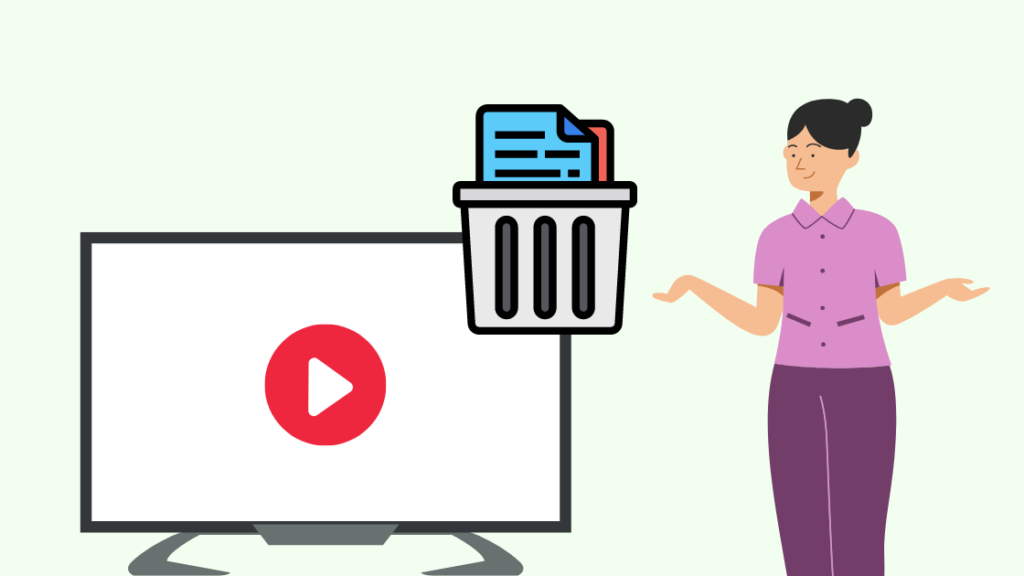
Useimmat sovellukset vievät käytön aikana jonkin verran tilaa laitteesta, johon asetukset ja muisti tallennetaan.
Hulun kaltaisten suoratoistosovellusten tapauksessa muisti koostuu haku- ja katseluhistoriasta.
Lisäksi on muita tietoja, kuten sekalaisia tiedostoja ja laitteen luomia väliaikaisia tiedostoja. Nämä tiedostot muodostavat sovelluksen välimuistin.
Laitteessa toimiessaan sovelluksen tiedot, jotka vievät tilaa laitteen muistista, voivat aiheuttaa sovelluksen toimintahäiriön.
Katso myös: Charter Remote -kaukosäätimen ohjelmointi sekunneissaTällaisessa tapauksessa on aina suositeltavaa puhdistaa sovelluksen välimuisti säännöllisesti tällaisten ongelmien välttämiseksi.
Tyhjennä Hulu-sovelluksen välimuisti älytelevisiosta
Voit tyhjentää Hulu-sovelluksen välimuistin televisiossa seuraavasti:
- Siirry asetuksiin
- Valitse sovellukset
- Valitse Hulu
- Napauta Tyhjennä sovelluksen välimuisti ja muisti -painiketta.
Tyhjennä Hulu-sovelluksen välimuisti Androidissa
Voit tyhjentää Hulu-sovelluksen välimuistin Android-laitteessasi seuraavasti:
- Siirry asetuksiin
- Vieritä alaspäin Sovellukset-sivulle
- Valitse Hulu
- Siirry varastointiin
- Napauta Tyhjennä sovelluksen välimuisti ja muisti -painiketta.
Tyhjennä Hulu-sovelluksen välimuisti iOS:ssä
Sovellusvälimuistin tyhjentäminen iOS-laitteissa on hieman erilainen prosessi.
iOS-laitteissa sinun on purettava sovellus, mikä tarkoittaa, että sinun on poistettava sovellus ja asennettava se uudelleen.
Voit purkaa sovelluksen painamalla pitkään Hulu-sovelluksen kuvaketta aloitusnäytössä ja napsauttamalla avautuvaa x-painiketta.
Kun sovellus on poistettu, voit asentaa sen uudelleen sovelluskaupasta.
Poista kaikki laajennukset käytöstä, jos suoratoistat mediaa selaimessa.
Verkkoselaimen laajennusten tapaus on sama kuin VPN:n.
Jos katsot Hulua selaimella, muista, että laajennukset, kuten virustorjuntaohjelmat tai mainosten estolaitteet, eivät välttämättä ole yhteensopivia sovelluksen kanssa tai vaikuttavat selaimen toimintaan siten, että sovelluksen toiminta häiriintyy.
Asennettaessa selaimen laajennuksia käyttäjät antavat joskus laajennuksille tiettyjä oikeuksia, jotka vaikuttavat selaimessa avattujen verkkosivustojen toimintaan.
Tällöin sovellus saattaa puskuroitua, kaatua tai ohittaa jaksoja ilman ohjeita.
Voit poistaa laajennukset selaimestasi käytöstä seuraavien ohjeiden avulla:
- Avaa verkkoselain ja siirry Asetukset-välilehdelle.
- Etsi sivuvalikosta Laajennukset-välilehti ja avaa se siirtyäksesi selaimen laajennuksiin.
- Poista kaikki laajennukset käytöstä yksi kerrallaan ja päivitä selain.
- Avaa Hulu-sovellus nähdäksesi, onko ongelma ratkaistu vai ei.
Vieläkö sinulla on ongelmia?
Jaksojen ohittaminen Hulussa oli yksi ärsyttävimmistä ongelmista, joita kohtasin.
Jaksoja ohittamalla Hulu käytännössä antoi minulle spoilereita ainakin kolmesta sarjasta, ja nautin todella jännityksestä sen suhteen, mitä seuraavaksi on tulossa.
Huomasin, että ongelma johtui automaattisen toiston häiriöstä. Kun kytkin sen pois päältä, ongelma korjaantui.
Jos sinulla on kuitenkin edelleen ongelmia, soita Hulun asiakaspalveluun ja pyydä heitä suorittamaan backend-tilin nollaus.
Tämä on toiminut useilla Hulun käyttäjillä, joilla oli sama ongelma.
Saatat myös nauttia lukemisesta
- Miten voit vaihtaa suunnitelmasi Hulussa: teimme tutkimuksen
- Hanki ilmainen kokeiluversio Hulusta ilman luottokorttia: Helppo opas
- Miksi Hulu ei toimi Roku TV:ssäni? Tässä on nopea korjaus
- Fubo vs. Hulu: Mikä suoratoistopalvelu on parempi?
Usein kysytyt kysymykset
Miksi Hulu ohittaa jokaisen jakson viimeiset viisi minuuttia?
Tämä johtuu todennäköisesti automaattisesta toistonäytöstä. Poista ominaisuus käytöstä sovelluksen asetuksista.
Miksi Hulu ei siirry seuraavaan jaksoon?
Automaattinen toisto -vaihtoehto voi olla pois käytöstä tai internet voi olla poikki.
Miten tyhjennän Hulun välimuistin?
Siirry sovelluksen asetuksiin ja valitse Tyhjennä välimuisti -vaihtoehto tallennustila-välilehdeltä.

